iphone bị lỗi đầy bộ nhớ là hiện tượng mà khá nhiều người dùng đang gặp phải hiện nay. Trên iPhone không được hỗ trợ các bộ nhớ ngoài như thẻ SD nên việc giải phóng dung lượng iPhone là rất cần thiết. Vậy có những cách giải phóng dung lượng iphone nào ? Làm sao để có thể tăng bộ nhớ iphone ? Hãy cùng tìm hiểu qua bài viết dưới đây của Limosa.

MỤC LỤC
1. Tắt tính năng My Photo Stream
Để có thể giải phóng dung lượng hệ thống iphone, việc tắt tính năng My Photos Stream là cách làm khá hiệu quả. Photo Stream là một tính năng được tích hợp sẵn cho người dùng để có thể tự động đồng bộ những hình ảnh của bạn trên tất cả các thiết bị sử dụng cùng một tài khoản iCloud.
Nếu không có nhu cầu sử dụng đến tính năng này, bạn có thể tắt nó đi bằng cách:
Mở phần Cài đặt trên iPhone > Ảnh. Sau đó hãy gạt thanh trượt tại mục Ảnh iCloud để tắt tính năng này.
Đây là cách tăng dung lượng iphone đã được rất nhiều người dùng thực hiện nếu bạn sử dụng một tài khoản trên nhiều thiết bị. Vừa có thể giải phóng dung lượng iPhone vừa tránh được những xáo trộn trong phần Ảnh của thiết bị.
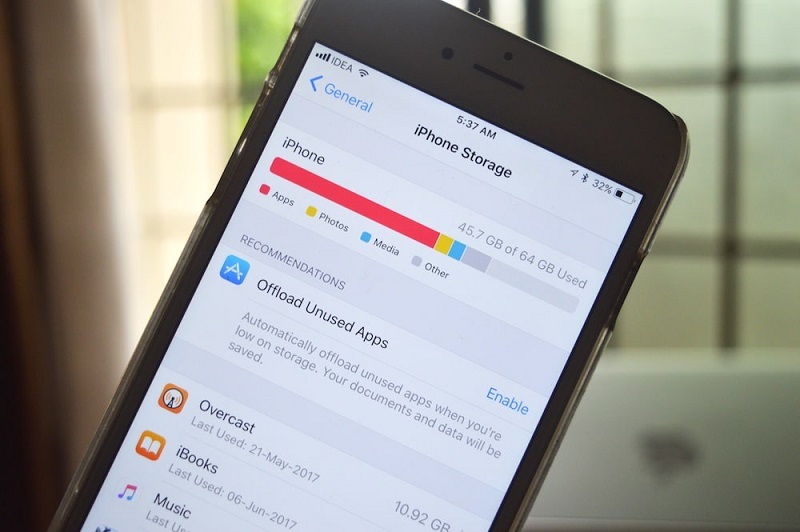
2. Gỡ bỏ những ứng dụng không cần thiết
Có một vài ứng dụng có thể chỉ được sử dụng vài lần nhưng vẫn được cài đặt trên máy dẫn đến chiếm bộ nhớ lưu trữ. Một vài ứng dụng còn có thể yêu cầu quyền chạy ngầm khiến thiết bị của bạn tốn pin hơn bình thường.
Việc gỡ bỏ những ứng dụng không cần thiết có thể sẽ là cách giải phóng bộ nhớ iphone khá hiệu quả để giúp có thể hoạt động ổn định và mượt mà hơn.
Hãy xem xem đâu là những ứng dụng không cần thiết hoặc không cần sử dụng để tiến hành gỡ bỏ nó bằng cách: Nhấn giữ vào biểu tượng ứng dụng trên màn hình sau đó bấm Xóa.
Bạn cũng có thể kiểm tra xem đâu là những ứng dụng đang chiếm nhiều bộ nhớ của mình bằng cách: Mở Cài đặt > Cài đặt chung > Dung lượng & sử dụng iCloud > Quản lý dung lượng.
3. Tắt tính năng giữ ảnh gốc khi chụp HDR
HDR là tính năng giúp cân bằng tối và sáng để bức ảnh đẹp hơn. Tính năng này sẽ lưu lại thêm một bức ảnh gốc sau khi chụp. Tuy nhiên nếu không cần lưu lại ảnh gốc, bạn có thể tắt tùy chọn giữ ảnh gốc để có thêm không gian lưu trữ trên thiết bị của mình.
Bạn có thể thực hiện cách giải phóng bộ nhớ cho iphone bằng những thao tác sau:
Đầu tiên hãy mở phần Cài đặt sau đó kéo xuống phía dưới và chọn mục Ảnh. Tại phần này hãy lựa chọn Tối ưu hóa dung lượng iPhone.
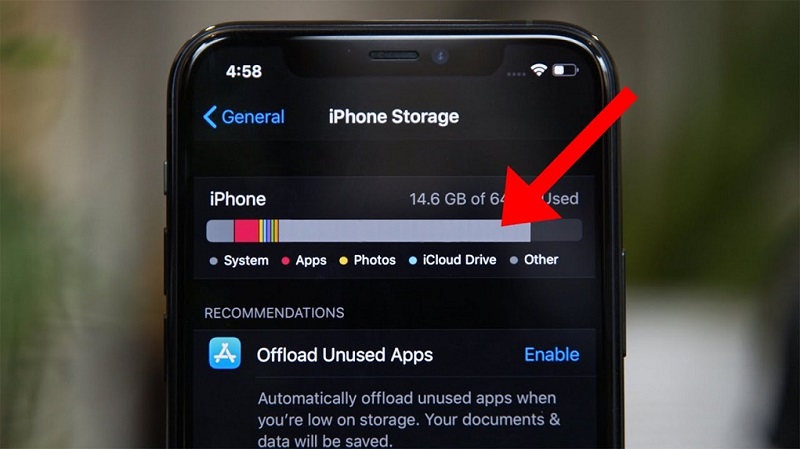
4. Sử dụng các dịch vụ lưu trữ đám mây
Trên thực tế, giá thành của một chiếc iPhone có dung lượng thấp sẽ rẻ hơn chiếc iPhone có dung lượng bộ nhớ cao hơn. Tuy nhiên, nếu sử dụng chiếc máy có dung lượng quá thấp thì việc tìm ra cách tiết kiệm dung lượng iphone là rất quan trọng để có thể có thêm nhiều không gian lưu trữ hơn.
Giải pháp lúc này là bạn có thể sử dụng các dịch vụ lưu trữ đám mây. Bạn sẽ có thể sao lưu hình ảnh hay các dữ liệu ít dùng đến mà không cần phải tốn bộ nhớ hay mất thời gian giải phóng dung lượng iPhone.
Người dùng iPhone chắc không còn xa lạ với iCloud được coi là cách giải phóng dung lượng hệ thống iphone rất nhanh chóng và hiệu quả. Người dùng sẽ luôn có 5GB dung lượng lưu trữ miễn phí tại đây để có thể lưu trữ dữ liệu.
Ngoài iCloud, bạn cũng có thể cân nhắc đến việc sử dụng thêm các dịch vụ lưu trữ đám mây khác như Google Drive, Flickr,… để có thể lưu trữ được nhiều dữ liệu hơn.
Tuy nhiên, với mỗi dịch vụ sẽ chỉ cung cấp cho bạn một dung lượng lưu trữ miễn phí nhất định. Nếu có nhu cầu lưu trữ nhiều dữ liệu hơn, bạn sẽ có thể cần phải nâng cấp gói và trả thêm phí sử dụng dịch vụ.
5. Xóa bộ nhớ đệm của ứng dụng
Thông thường sau một thời gian dài sử dụng, các ứng dụng sẽ có nhiều những dữ liệu không cần thiết được lưu lại. Chính những dữ liệu này đôi khi cũng khiến điện thoại của bạn đầy bộ nhớ và cần phải giải phóng dung lượng iPhone.
Chúng ta hoàn toàn có thể thực hiện xóa dữ liệu của các ứng dụng mà không làm ảnh hưởng đến hoạt động của ứng dụng.
Để có thể thực hiện cách giải phóng dung lượng khác trên iphone này, hãy mở phần Cài đặt > Cài đặt chung > Dung lượng & Sử dụng iCloud.
Tiếp đến, tại phần Dung lượng hãy lựa chọn Quản lý dung lượng sau đó quan sát xem đâu là những ứng dụng chiếm nhiều bộ nhớ của bạn. Chọn vào ứng dụng đó và bấm Xóa ứng dụng.
Việc chọn Xóa ứng dụng sẽ không làm cho ứng dụng bị gỡ bỏ hoàn toàn khỏi máy mà thay vào đó, các dữ liệu không cần thiết sẽ được loại bỏ để giải phóng dung lượng iPhone
Trên đây là những cách giải phóng dung lượng iPhone của Limosa muốn gửi đến cho bạn. Nếu cần hỗ trợ tư vấn bất kỳ thắc mắc nào khác, hãy liên hệ đến HOTLINE 1900 2276 – 0933599211, website limosa.vn hoặc fanpage Limosa để được giải đáp. Chúc các bạn thực hiện thành công những cách làm của Limosa.

 Thời Gian Làm Việc: Thứ 2 - Chủ nhật : 8h - 20h
Thời Gian Làm Việc: Thứ 2 - Chủ nhật : 8h - 20h Hotline: 1900 2276
Hotline: 1900 2276




